
- •Введение
- •О документе
- •Для кого предназначен документ
- •Соглашения документа
- •О программе ViPNet Генератор паролей
- •Пароли на основе парольных фраз
- •Цифровые пароли
- •Системные требования
- •Обратная связь
- •Дополнительная информация
- •Контактная информация
- •Установка и запуск программы
- •Установка программы
- •Запуск программы
- •Работа с программой
- •Создание паролей на основе парольных фраз
- •Создание паролей на других языках
- •Создание цифровых паролей
- •Настройка параметров паролей
- •Удаление паролей
- •Сохранение, копирование и печать списка паролей
- •Указатель
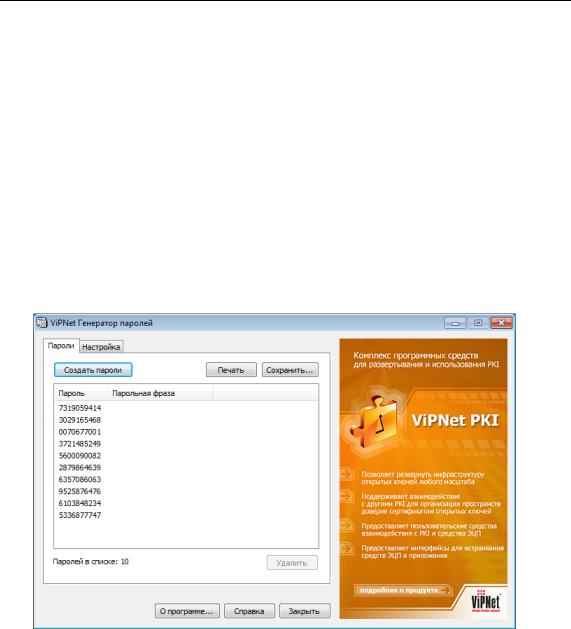
Создание цифровых паролей
Для создания цифровых паролей:
1Запустите программу (см. «Запуск программы» на стр. 11) ViPNet Генератор паролей.
2В окне программы на вкладке Настройка выберите тип пароля - Цифровой. В поле Количество цифр укажите длину пароля.
3На вкладке Пароли нажмите кнопку Создать пароли.
4Следуйте указаниям, приведенным в окне Электронная рулетка (см. Рисунок 3 на стр. 13).
5Будут созданы пароли по указанным параметрам.
В результате в колонке Пароль отобразится список цифровых паролей.
Рисунок 6: Результат создания цифровых паролей
После создания паролей вы можете:
•удалить ненужные пароли (см. «Удаление паролей» на стр. 21);
ViPNet Генератор паролей 3.2. Руководство пользователя | 17
•сохранить пароли (см. «Сохранение, копирование и печать списка паролей» на стр. 22);
•скопировать пароли в буфер обмена;
•распечатать пароли из списка.
ViPNet Генератор паролей 3.2. Руководство пользователя | 18
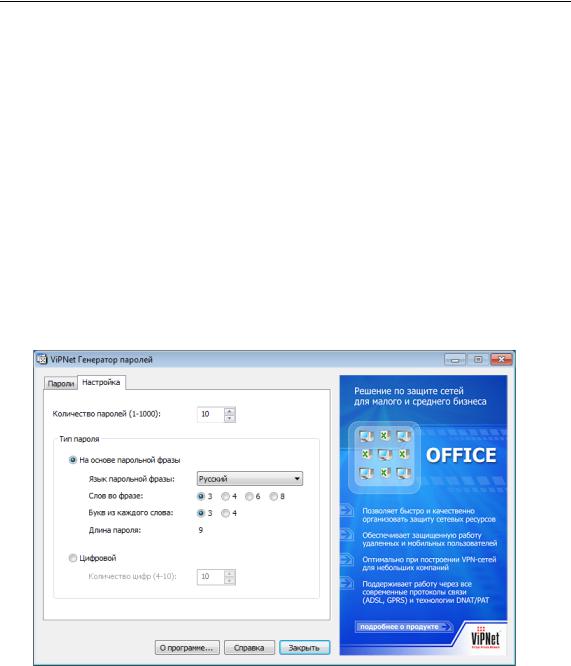
Настройка параметров паролей
Спомощью настроек конфигурации паролей вы можете:
•задавать количество создаваемых паролей;
•выбирать тип создаваемых паролей;
•изменять язык парольных фраз для создаваемых паролей;
•изменять количество слов, из которых будет составлена парольная фраза;
•задавать количество букв от каждого слова, из которых будет состоять пароль;
•задавать длину цифрового пароля.
Для настройки параметров паролей:
1В главном окне программы перейдите на вкладку Настройка.
Рисунок 7: Настройка параметров паролей
2В поле Количество паролей (1-1000) укажите количество паролей, которое хотите создать.
ViPNet Генератор паролей 3.2. Руководство пользователя | 19

3В группе Тип пароля установите переключатель в положение нужного типа пароля. При выборе переключателя На основе парольной фразы:
3.1В списке Язык парольной фразы выберите язык формирования парольной фразы.
Парольные фразы могут формироваться на английском, русском или немецком языке.
3.2Установите переключатель Слов во фразе в положение нужного количества слов в парольной фразе.
3.3Укажите количество букв из каждого слова парольной фразы для формирования пароля. Для этого переключатель Букв из каждого слова установите в положении 3 или 4.
Примечание. После настройки конфигурации пароля на основе парольной фразы в поле Длина пароля автоматически отобразится количество символов в создаваемом пароле.
При выборе в группе Тип пароля переключателя Цифровой укажите длину цифрового пароля. Для этого в поле Количество цифр (4-10) установите значение от 4 до 10.
ViPNet Генератор паролей 3.2. Руководство пользователя | 20
